
עודכן לאחרונה ב
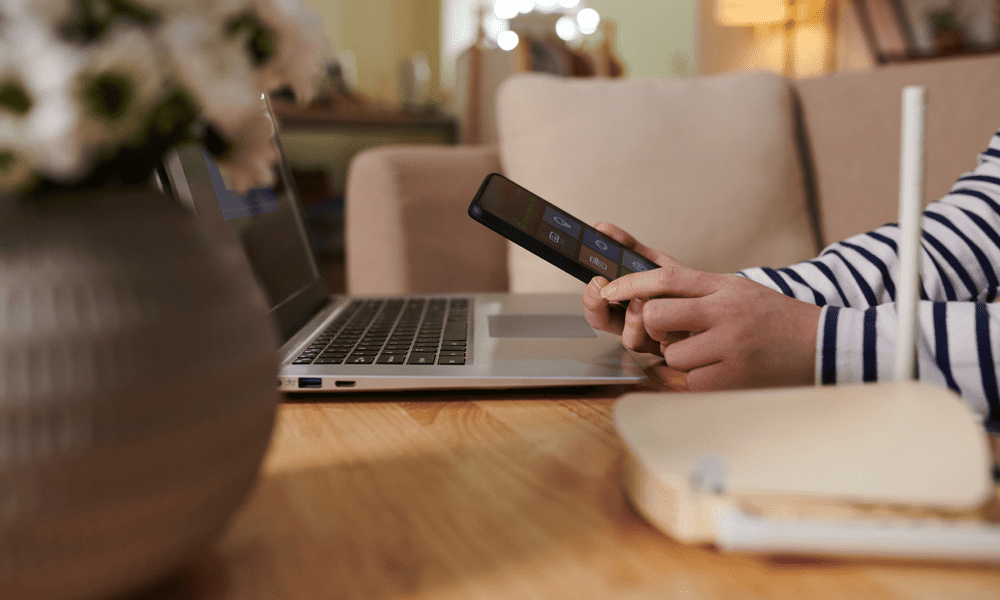
מתחבר לרשת Wi-Fi שגויה? שכחת רשת Wi-Fi ב-Mac תעזור לך לשמור על החיבורים שלך מאובטחים. מדריך זה מסביר כיצד.
האם אי פעם התחברת לרשת WiFi שאינך רוצה להשתמש בה שוב? אולי זה היה איטי או לא בטוח - או גרוע מכך, נגיש לציבור (וקל לניצול). תהיה הסיבה אשר תהיה, אולי תרצה לשכוח את הרשת הזו ולמנוע מ-Mac שלך להצטרף אליה באופן אוטומטי בעתיד.
במאמר זה נראה לך כיצד להשתמש בכמה שיטות שונות כדי לשכוח רשת WiFi ב-Mac.
מדוע כדאי לשכוח רשת WiFi ב-Mac?
ישנן מספר סיבות מדוע ייתכן שתרצה לשכוח רשת WiFi ב-Mac שלך:
- שפר את האבטחה והפרטיות שלך. רשתות WiFi מסוימות עשויות להיות זדוניות או בסיכון, לחשוף את הנתונים שלך או להדביק את המכשיר שלך בתוכנה זדונית. שכחת רשתות כאלה יכולה לעזור לך להימנע מחיבור אליהן בטעות. יש גם סיכון ברור מרשתות מסוימות, כגון רשתות ציבוריות, המאפשרות לרחרח את הנתונים שלך בקלות.
- מטב את הביצועים ואת חיי הסוללה שלך. רשתות WiFi מסוימות עשויות להיות איטיות, צפופות או בעלות עוצמת אות ירודה. שכחת רשתות אלו תעזור לך לעבור לרשתות מהירות ואמינות יותר באופן אוטומטי (במיוחד באזור פקוק), לשפר את החוויה המקוונת שלך ולחסוך בסוללה שלך.
- הסר את רשימת הרשתות שלך. ה-Mac שלך זוכר כל רשת WiFi שאי פעם התחברת אליה, גם אם השתמשת בהן רק פעם אחת. זה יכול להפוך את רשימת הרשתות שלך לארוכה ומבולגנת, ולהקשות על מציאת הרשתות שבהן אתה משתמש באופן קבוע. שכחת אלה שאינך צריך יכולה לעזור לך לנקות את הרשימה שלך ולהקל על הניהול שלה.
כאשר אתה שוכח רשת WiFi ב-Mac שלך, זה מה שקורה:
- הרשת מוסרת מרשימת הרשתות המועדפות שלך רֶשֶׁת הגדרות ב העדפות מערכת תַפרִיט.
- אישורי הכניסה לרשת זו נמחקים ממחזיק המפתחות של iCloud שלך, מה שאומר שהם לא יהיו זמינים גם עבור אף אחד ממכשירי Apple האחרים שלך.
- בפעם הבאה שאתה בטווח של אותה רשת, היא תופיע כרשת זמינה אך לא כרשת שה-Mac שלך יכול להצטרף אליה באופן אוטומטי.
- אם ברצונך להתחבר אליו שוב, עליך להזין את הסיסמה שלו ולבחור אותה באופן ידני.
אם אתה רוצה לשכוח רשתות WiFi ב-Mac, פירטנו להלן את השלבים הנפוצים.
כיצד לשכוח רשת WiFi ב-Mac באמצעות העדפות מערכת
אפליקציית העדפות המערכת היא הדרך הקלה ביותר לשכוח רשת WiFi ב-Mac.
כדי לשכוח רשת WiFi באמצעות העדפות מערכת ב-Mac:
- לחץ על סמל תפריט אפל בשורת התפריטים בפינה השמאלית העליונה של המסך ובחר העדפות מערכת.
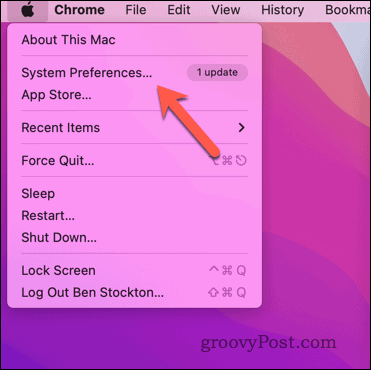
- על העדפות מערכת תיבת דו-שיח, לחץ רֶשֶׁת.
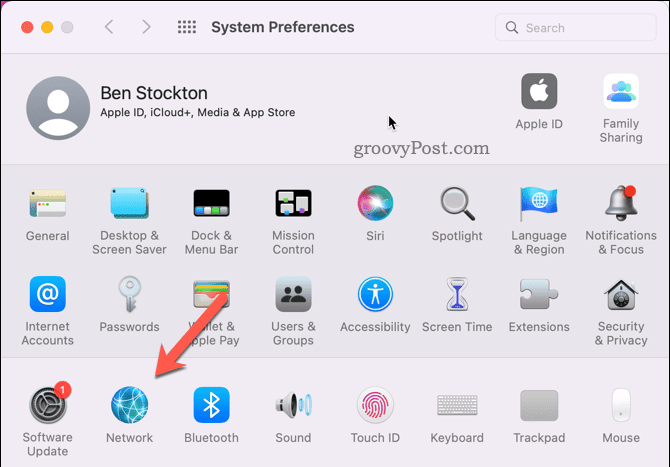
- על רֶשֶׁת עמוד, בחר וויי - פיי מהסרגל הצדדי.
- נְקִישָׁה מִתקַדֵם בפינה השמאלית התחתונה של החלון.
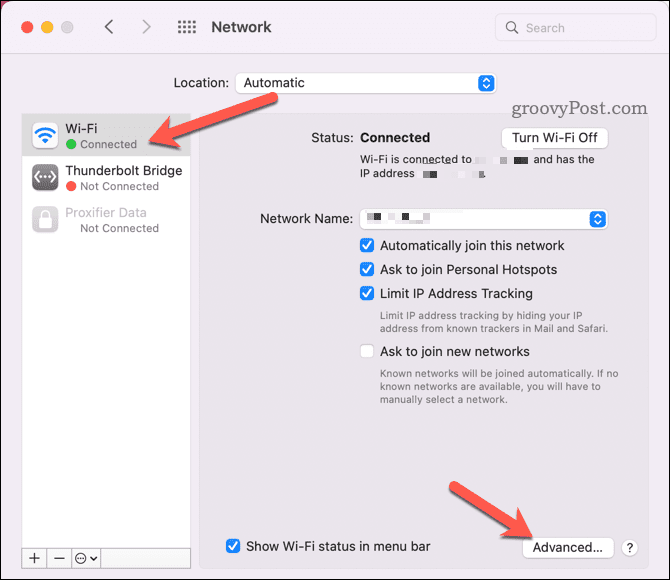
- על וויי - פיי בכרטיסייה, גלול ברשימת הרשתות המועדפות ומצא את הרשת שברצונך לשכוח.
- בחר את הרשת ולחץ על מִינוּס (–) מתחת לרשימה.
- נְקִישָׁה בסדר ואז להגיש מועמדות.
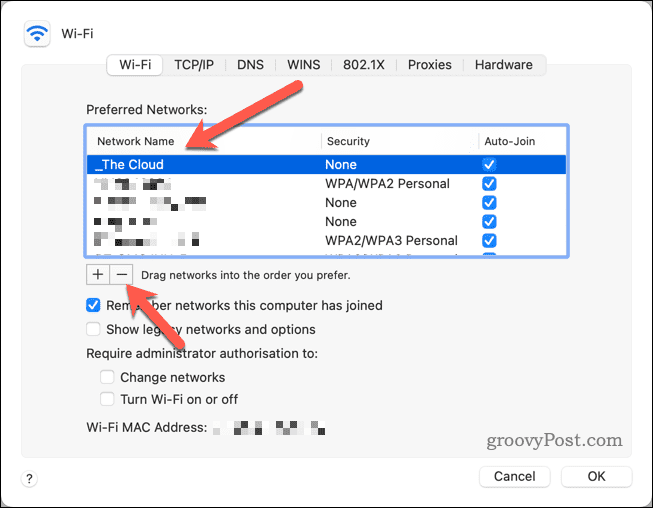
שכחת בהצלחה את רשת ה-WiFi ב-Mac שלך. חזור על השלבים כדי להסיר רשתות אחרות ולצאת העדפות מערכת האפליקציה בסיום.
כיצד לשכוח רשת WiFi ב-Mac באמצעות טרמינל
אם אתה מעדיף להשתמש בפקודות במקום בתפריטים, אתה יכול לשכוח רשת WiFi ב-Mac שלך באמצעות מָסוֹף אפליקציה.
כדי לשכוח רשתות WiFi ב-Mac באמצעות אפליקציית Terminal:
- לְהַשִׁיק מָסוֹף מ ה יישומים > כלי עזר תיקייה ב- שיגור.
- לחלופין, חפש מָסוֹף באמצעות חיפוש זרקור על ידי לחיצה פקודה + מֶרחָב.
- בתוך ה מָסוֹף חלון, הקלד networksetup -listpreferredwirelessnetworks en0 (התו האחרון הוא אפס) ולחץ להיכנס. זה יראה לך את כל הרשתות האלחוטיות המועדפות שה-Mac שלך זוכר.
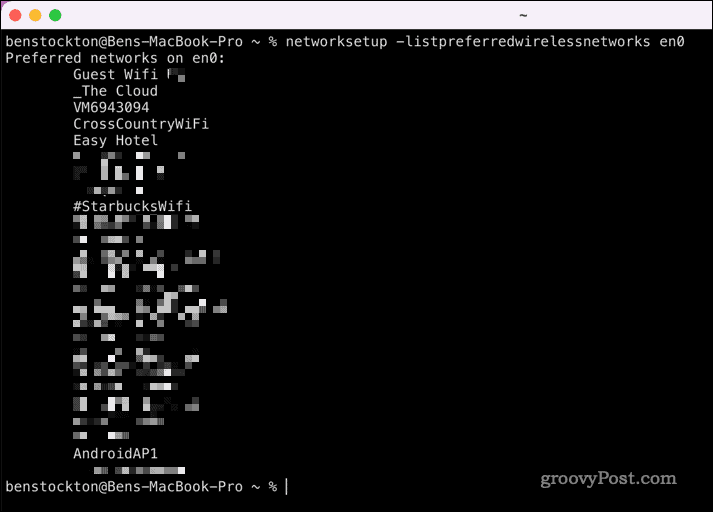
- אם זה לא עובד, החלף en0 עם en1 בפקודה ולאחר מכן הקש להיכנס.
- מצא את הרשת שברצונך לשכוח והעתק את שמה בדיוק כפי שהיא מופיעה (כולל רווחים וסימני פיסוק).
- לאחר מכן, הקלד networksetup -removepreferredwirelessnetwork he0 "שם רשת" (אוֹ en1 אם en0 לא עובד). במקרה זה, החלף את "שם רשת" עם שם הרשת הנכון שהעתקת, כולל המרכאות.
- ללחוץ להיכנס כדי להפעיל את הפקודה.
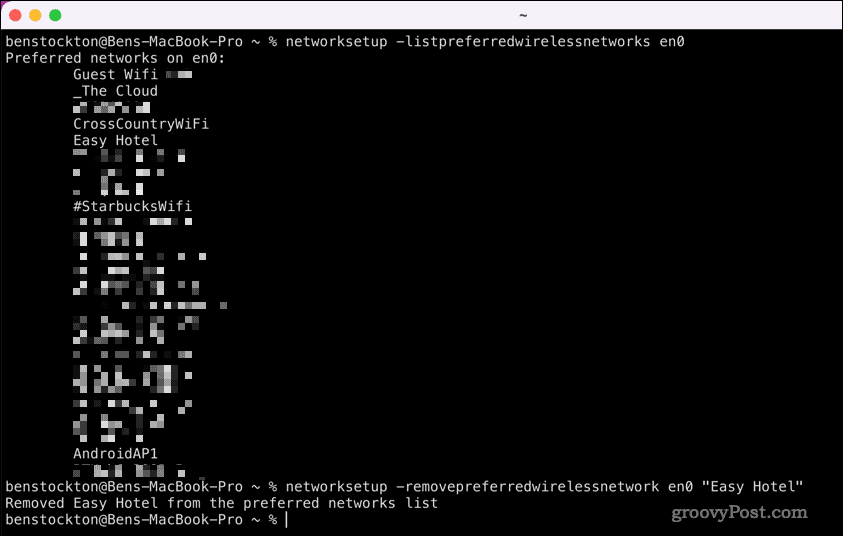
גם אתה תראה הרשת האלחוטית המועדפת הוסרה אוֹ הסרת הרשת האלחוטית המועדפת נכשלה מופיעים בטרמינל, תלוי אם זה עבד.
אם זה לא עבד, חזור על השלבים שלך וודא ששם הרשת שלך נכון. אם זה אכן עבד, מזל טוב - שכחת בהצלחה את רשת ה-WiFi ב-Mac שלך. אתה יכול לחזור על שלבים אלה עבור כל רשת נוספת שתרצה להסיר.
ניהול רשתות ב-Mac
שכחת רשת WiFi ב-Mac שלך יכולה לעזור לך לשפר את האבטחה שלך. אם אתה תמיד מתחבר לרשת הלא נכונה, הסרת אלה שאינך רוצה להשתמש בהם יכולה לעזור לך לשמור על אבטחה, לעקוף את הרשתות איטיות מדי או לא מאובטחות מדי.
סקרנים לנסות פקודות נוספות בטרמינל? אתה יכול לנסות כמה פקודות מגניבות של macOS Terminal בשלב הבא, מטריקים לתחזוקת קבצים ועד למשחק מהיר של טטריס.
נגמר האחסון? אם יש לך התקן אחסון מחובר לרשת, אתה יכול מפה כונן רשת ב-Mac שלך באמצעות Finder או הטרמינל.
כיצד למצוא את מפתח המוצר של Windows 11
אם אתה צריך להעביר את מפתח המוצר של Windows 11 או רק צריך אותו כדי לבצע התקנה נקייה של מערכת ההפעלה,...
